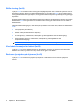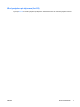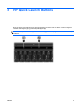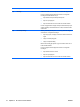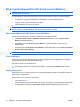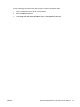Pointing devices and keyboard - Windows Vista
Bruke kontrollpanelet for HP Quick Launch Buttons
MERK: De funksjonene som er oppført her for Quick Launch Buttons, er ikke nødvendigvis
tilgjengelige på alle maskiner.
I kontrollpanelet for HP Quick Launch Buttons kan du utføre mange oppgaver, inkludert følgende:
●
Programmere og fastsette innstillinger for infoknappen og presentasjonsknappen
●
Legge til, endre og fjerne elementer på Q Menu
●
Velge innstillinger for ordning av vinduer
MERK: Hvis du vil ha informasjon om de enkelte elementene i kontrollpanelet for Quick Launch
Buttons, klikker du på hjelpeknappen i det øverste høyre hjørnet av vinduet.
Åpne kontrollpanelet i HP Quick Launch Buttons
Du kan åpne kontrollpanelet i HP Quick Launch Buttons på følgende måter:
●
Velg Start > Kontrollpanel > Hardware and Sound (Maskinvare og lyd) > Quick Launch
Buttons (Hurtigstartknapper).
●
Dobbeltklikk på ikonet HP Quick Launch Buttons i systemstatusfeltet, helt til høyre på
oppgavelinjen.
●
Høyreklikk på ikonet HP Quick Launch Buttons i systemstatusfeltet, og velg Juster egenskaper
for HP Quick Launch Buttons.
MERK: På noen modeller kan du se et ikon på skrivebordet.
Vise Q-menyen
På Q-menyen får du rask tilgang til mange av systemoppgavene som er tilgjengelige via knappene,
tastene eller snarveiene på de fleste datamaskiner.
Slik viser du Q-menyen på skrivebordet:
▲
Høyreklikk på ikonet for HP Quick Launch-knapper, og velg Launch Q Menu (start Q-meny).
Angi lyssensoren
Datamaskinen har en innebygd lyssensor som automatisk justerer lysstyrken for skjermen basert på
lysforholdene i omgivelsene.
Du kan slå på og av lyssensoren på 2 måter:
●
Ved å trykke på fn+f11.
●
Ved å høyreklikke på programvareikonet for Quick Launch Buttons i systemstatusfeltet helt til høyre
på oppgavelinjen og klikke på Turn Ambient light sensor on/off (slå lyssensoren på/av).
12 Kapittel 3 HP Quick Launch Buttons NOWW